අද අපි VB 6 පාඩම් මාලාවේ තුන්වෙනි
පාඩම සදහායි යොමු වනුයේ. මෙහිදී අපි පසුගිය පාඩම් මතක් වීමටත් එක්ක අභ්යාසයක් කරමු.
මුලින්ම පෙර පාඩම් දෙක බැලීම සදහා,
1. පාඩම
ක්ලික් කරන්න.
Objects වල Properties වෙනස් කරමු.
1.
Standard EXE එකකින් vb 6 වලට යොමු වෙමු.
2.
පහත දැක්වෙනුයේ Tool Box එකයි. එහි ඇති විවිධ Tools භාවිතා කර Form එකේ Objects ඇද ගන්නා ආකාරයත්, ඇදගත්
ඒවායේ Properties වෙනස් කරන අන්දමත් අද
අපි සාකච්ඡා කරමු.
3.
Command Button එකේ Properties වෙනස් කරමු.
i.
Name cmdSave
(නම ලබා දීමේදී හිස්
ඉඩක්, අංක, තිත හෝ සංකේත යොදා ගත නොහැක)
ii.
Caption Save
iii.
Font වටිනාකම් ලබා දෙන්න
iv.
Left වටිනාකම් ලබා දෙන්න
v.
Top වටිනාකම් ලබා දෙන්න
vi.
Width වටිනාකම් ලබා දෙන්න
vii.
4.
Label එකක Properties වෙනස් කරමු.
i.
Name lblName (නම ලබා දීමේදී හිස්
ඉඩක්, අංක, තිත හෝ සංකේත යොදා ගත නොහැක)
ii.
Caption වටිනාකම් ලබා දෙන්න.
iii.
Font වටිනාකම් ලබා දෙන්න
iv.
Left වටිනාකම් ලබා දෙන්න
v.
Top වටිනාකම් ලබා දෙන්න
vi.
Width වටිනාකම් ලබා දෙන්න
vii.
Height වටිනාකම් ලබා දෙන්න
viii.
Back color (*Pallet, System) වටිනාකම් ලබා දෙන්න
ix.
Alignment (left, right, center) වටිනාකම්
ලබා දෙන්න
x.
Back Style (Transparent, Opaque) වටිනාකම් ලබා දෙන්න
* වර්ණ ලබා දීමේදී
1)
ඊතල හිස මත ක්ලික් කරන්න
2)
ලැබෙන වර්ණ තීරුවේ Palette ටැබ් එක මත ක්ලික් කරන්න.
3)
කැමති වර්ණයක් තෝරා
ගන්න.
5.
TextBox එකක Properties වෙනස් කරමු.
i.
Name txtcountry
(නම ලබා දීමේදී හිස්
ඉඩක්, අංක, තිත හෝ සංකේත යොදා ගත නොහැක)
ii.
Text වටිනාකම් ලබා දෙන්න
iii.
Font වටිනාකම් ලබා දෙන්න
iv.
Left වටිනාකම් ලබා දෙන්න
v.
Top වටිනාකම් ලබා දෙන්න
vi.
Width වටිනාකම් ලබා දෙන්න
vii.
Height වටිනාකම් ලබා දෙන්න
viii.
Back color (Pallet, System) වටිනාකම් ලබා දෙන්න
ix.
Alignment (left, right, center) වටිනාකම්
ලබා දෙන්න
x.
Back Style (None, Fixed Single) වටිනාකම්
ලබා දෙන්න
6.
Checkbox එකක Properties වෙනස් කරමු
i.
Name chkTea (නම ලබා දීමේදී හිස් ඉඩක්, අංක, තිත හෝ සංකේත යොදා ගත නොහැක)
ii.
Caption Tea
7.
Frame එකක Properties වෙනස් කරමු.
i.
Name frmtest (නම ලබා දීමේදී හිස්
ඉඩක්, අංක, තිත හෝ සංකේත යොදා ගත නොහැක)
ii.
Caption වටිනාකම් ලබා දෙන්න
·
පෙර සකස් කළ buttons සියල්ලක්ම
Frame එක තුලට ගන්න. මේ සදහා
මුලින්ම ඔබට අවශ්ය Object එක මත ක්ලික් කර Edit Menu එකෙහි cut
මත ක්ලික් කර Frame එක මත ක්ලික් කරන්න. එවිට Frame
සිලෙක්ට් වන අතර ඉන්
පසුව Edit මෙනුවේ Paste
මත ක්ලික් කරන්න. (Cut & Paste)
·
ඉහත ආකාරයටම පෙර සකස් කළ
CheckBoxes, Frame එක තුලට ගන්න. (Cut & Paste)
8.
Option Button එකක Properties වෙනස් කරමු.
i.
Name opttest (නම ලබා දීමේදී හිස්
ඉඩක්, අංක, තිත හෝ සංකේත යොදා ගත නොහැක)
ii.
Caption වටිනාකම් ලබා දෙන්න
9.
Combo Box එකක Properties වෙනස් කරමු
i.
Name වටිනාකම් ලබා දෙන්න
ii.
Text වටිනාකම් ලබා දෙන්න
iii.
List වටිනාකම් ලබා දෙන්න
10.
List Box එකක Properties වෙනස් කරමු.
i.
Name වටිනාකම් ලබා දෙන්න
ii.
List වටිනාකම් ලබා දෙන්න
11.
VScrol Bar
එකක Properties වෙනස් කරමු.
i.
Name vsbUpDown
ii.
Value 50
iii.
Max 100
iv.
Min 0
12.
HScrol Bar
එකක Properties වෙනස් කරමු.
i.
Name hsbLeftRight
ii.
Value 13200 (Max Properties)
iii.
Max value 100
iv.
Min 0
13.
Timer එකක Properties වෙනස් කරමු.
i.
Name tmrTime
ii.
Interval 1000
අවසන් ප්රතිඵලය
මේ ආකාරයට අවසාන ප්රතිඵලයක්
ගොඩ නගා ගැනීමට උත්සාහ ගන්න. ගැටළුවත් ඇති වුවහොත් Comment කරන්න.
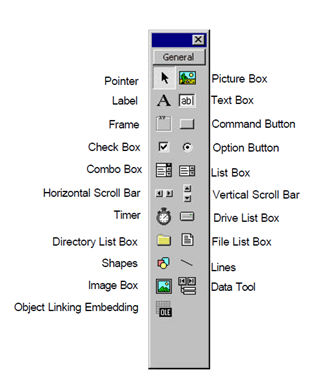




No comments:
Post a Comment